3 Maneras Simples de Transferir Contactos de iPhone a Android
¿Será molesta para transferir datos cuando cambias iPhone a Android o al revés? Aquí verás 3 maneras de pasar los contactos desde iPhone a Android.
Aug 01, 2025 • Categoría: Soluciones de Transferencia de Datos • Soluciones Probadas
Si vas a cambiar tu móvil de iPhone a un smartphone Android, es posible que te preguntas cómo pasar los contactos de iPhone a Android. Ésta es una pregunta general ya que los dos teléfonos están basados en sistemas operativos completamente diferentes. Apple no te permite almacenar contactos directamente en tu tarjeta sim. Muchas pueden ser las razones por las que esto ocurre, incluyendo aspectos de seguridad (ya que el que use su tarjeta SIM puede acceder fácilmente a sus contactos). Esto significa que el proceso de pasar los contactos entre iOS y Android puede llegar a ser engorroso.
Pero no te preocupes, aquí te voy a mostrar tres maneras fáciles de exportar los contactos de iPhone al teléfono Android (Samsung, Huawei, Motorola, LG, Xiaomi, etc.) incluso sin acudir a iTunes.
Parte 1: Un Clic para Pasar los Contactos de iPhone a Android
dr.fone - Copiar es un software poderoso para migrar los datos entre los teléfonos, incluso entre smartphones de diferencetes plataformas, como iOS y Android. Ella puede transferir fácilmente los contactos, las fotos, los mensajes, los vídeos, la música y las listas de la reproducción, etc. con un solo clic. Lo único que neceistas es dos cables, un ordenador y claro dr.fone.

dr.fone - Copiar
¡El Mejor Software para Pasar los Contactos entre iPhone y Android!
- Es fácil de aplicar y aceptable para los novatos de smartphones.
- Pasa fácilmente fotos, videos, contactos, mensajes y música de iPhone a Android y viceversa.
- Es totalmente compatible con la versión más reciente de iOS y Android
- Funciona perfectamente con Apple, Samsung, Motorola, LG, HUAWEI, XioaMi y mucho más smartphones y tablets.
Pasos Sencillos para Pasar Contactos desde iPhone a Android con dr.fone
- En primer lugar, se necesitaría descargar dr.fone en tu ordenador e instálalo. Hay ambas versiones de Windows y Mac. Selecciona la versión adecurada con tu PC.
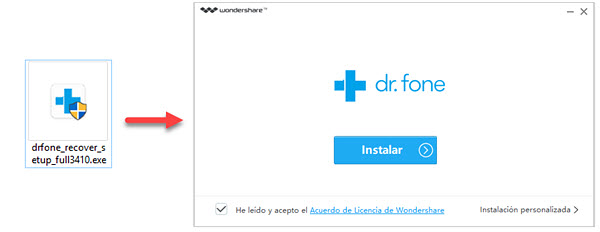
- Después de ponerlo en marcha, selecciona "Copiar" en la primera pantalla que aparezca. Conecta los dos dispositivos con los cables USB.

- Después de que dr.fone detectas los celulares automáticamente, la información básica se muestra en la pantalla. Aquí también puedes verificar qué tipos se puede pasar. Selecciona "Contactos".
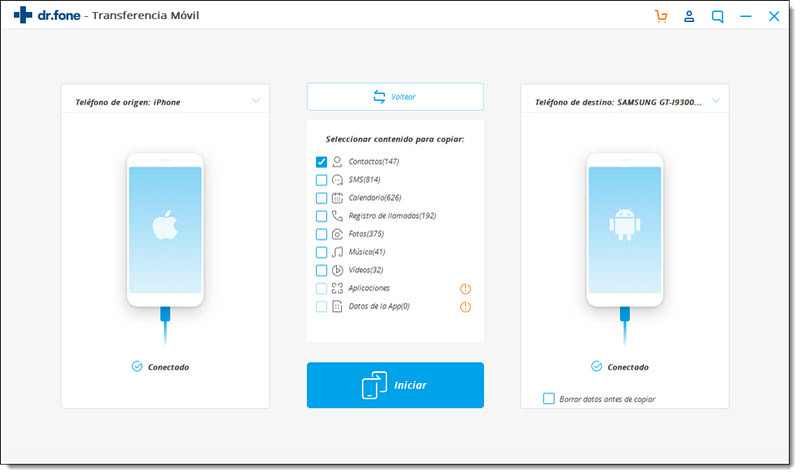
- A continuación haz clic en el botón "Iniciar" para comenzar el proceso de pasar los contactos de iPhone al celular Android. El tiempo necesario dependerá de la cantidad de datos transferidos.
Nota: Durante el proceso de la transferencia, NO DESCONECTES ninguno de los dispositivos.
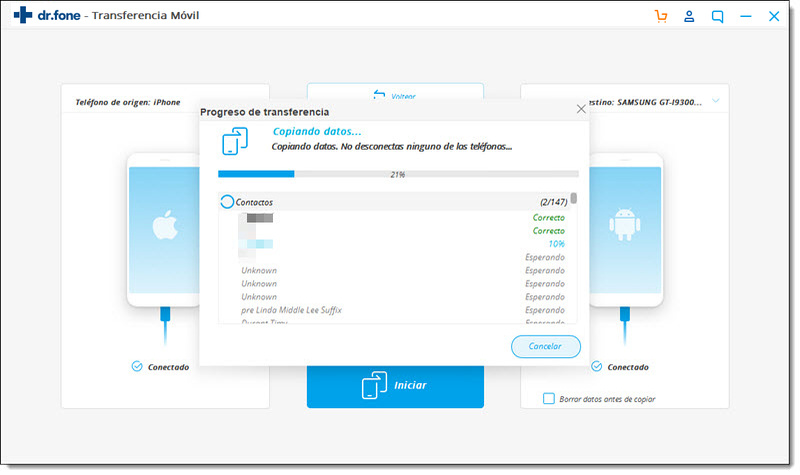
Parte 2: Transferir los Contactos de iPhone a Android mediante Gmail
Como vas a usar Android, éste viene con una aplicación preinstalada de Gmail. Gmail te ofrece una manera excelente de sincronizar tus contactos automáticamente con tu nuevo teléfono Android. Sin embargo, debe tener todos tus contactos en la forma de vCards. No es tan difícil, el iCloud de tu iPhone puede hacerlo con facilidad. Estos son los pasos a seguir:
Paso 1. Inicia sesión en tu Gmail a través de iPhone o por ordenador. Va a Contactos.
Paso 2. Ahora va a la parte inferior y haz clic en Configuración > Seleccionar todo > Exportar vCard.
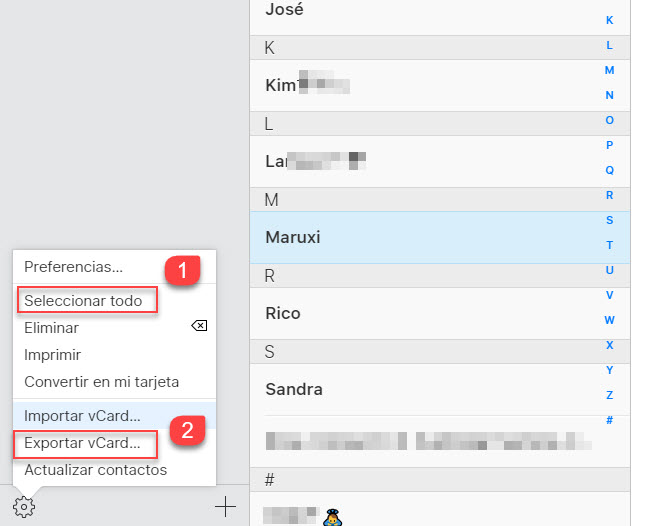
Paso 3. Ahora el archivo se descargará en tu ordenador como archivo CSV.
Paso 4. Luego usa la misma credencial que usas en tu Gmail de Android.
Paso 5. Después va a entrar en la ventana de la lista de contactos. Selecciona "Importar" > "Seleccionar archivo" > "Importar". Navega hasta el archivo CSV que guardó desde iCloud. Gmail sincroniza automáticamente los contactos en el dispositivo con la misma cuenta de Gmail. Ya tienes los contactos copiados desde iPhone a Android.
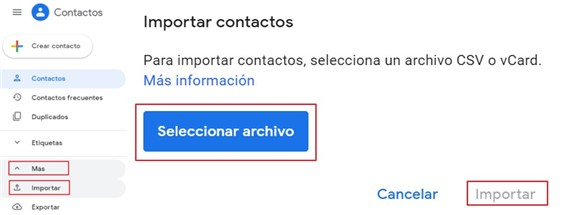
Parte 3: Exportar los Contactos de iOS a Android usando iCloud
Debido a que usabas iPhone, tus contactos estarán respaldados en tu cuenta de iCloud. Puedes guardar todos tus contactos en formato vCard, los cuales pueden ser transferidos fácilmente a cualquier dispositivo que desee con facilidad. Sigue los siguientes pasos para transferir tus contactos desde iCloud.
Paso 1. Va a iCloud.com desde el navegador de tu teléfono Android.
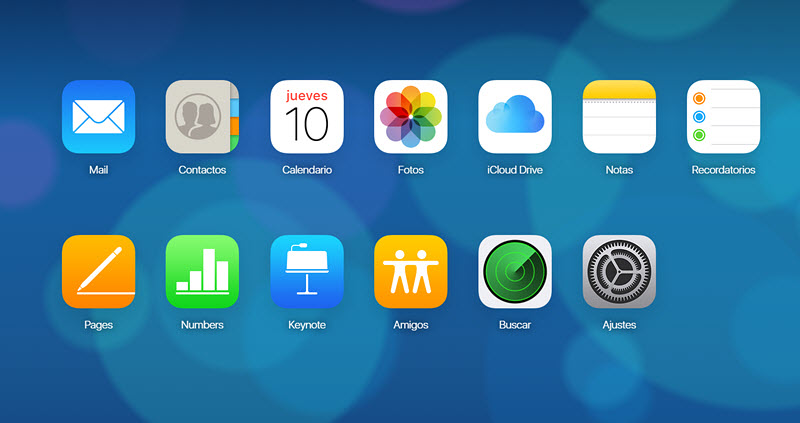
Paso 2. Selecciona los contactos uno a uno o selecciónalos todos desde ajustes.
Paso 3. Ahora va a la configuración y selecciona la opción Exportar vCard. Ahora el archivo vcf que contiene todos tus contactos se guardará en tu teléfono.
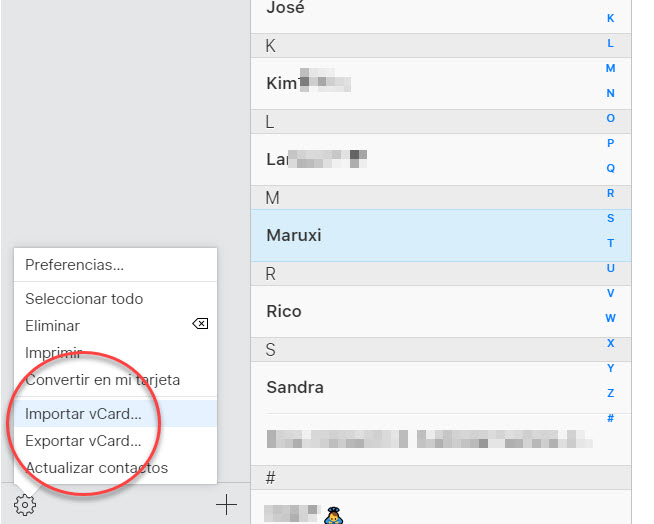
Todo lo que tiene que hacer es navegar hasta la ubicación donde se encuentre guardada la vCard y simplemente pulse la misma. Todos los contactos se guardarán en tu Android con facilidad. Puede hacer lo que quiera. También puede utilizar la opción de importación de los contactos y luego navegar a la vCard.
Por qué elegir dr.fone – Copiar
- Los usuarios puede pasar los contactos desde iPhone a Android sin la conexión de Internet. Esto también protege la seguridad de tu privacidad.
- Si no tienes una cuenta de gmail, no cuentas con ningún problema para realizar la transferencia entre iPhone y Android con dr.fone.
- Pasar contactos desde iOS a Android nunca sería tan sencilla, solo con algunos clics.
- dr.fone también cuenta con la capaz de transferir datos desde Android a iPhone.
- Además de los contactos, dr.fone puede realizar la transferencia de otros tipos de archivos como fotos, videos, canciones, etc. entre iOS y Android.
También podría gustarte
Copiar Teléfono
- 1. Herramientas y Métodos para Copiar Celular

















Paula Hernández
staff Editor